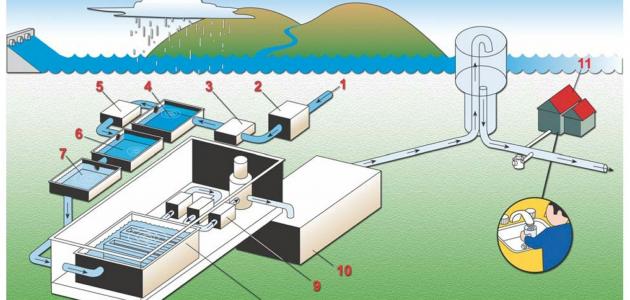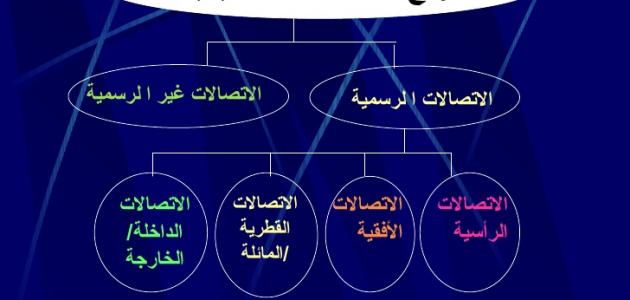طريقة جعل لاب توب الويندوز كراوتر
تتطلب عملية استخدام لاب توب الويندوز كراوتر اتباع الخطوات الآتية:
- الانتقال إلى “لوحة تحكم” (Control Panel) في الحاسوب المحمول، ثمَّ اختيار رمز اتصالات الشبكة الذي يُوجد ضمن فئة اتصالات شبكة الاتصال بالإنترنت، ثمَّ النقر بزر الفأرة الأيمن على أيقونة “اتصال الشبكة اللاسلكية” (Wireless Network Connection)، وتحديد أيقونة خصائص “Properties”، ثمَّ النقر على “الشبكات اللاسلكية” (Wireless Networks)، ثمَّ النقر على أيقونة “إضافة” (Add).
- اختيار “SSID” أو اسم الشبكة الخاص بالمستخدم بهدف تعيين مفتاح الشبكة يدوياً، ثمَّ إنشاء مفتاح الشبكة، وتأكيده “confirm your own network”.
- تحديد نوع الشبكة “من حاسوب إلى حاسوب” أو “خاص”، ثمَّ النقر على علامة التبويب “اتصال” (Connection)، كما يجب تحديد المربع الذي يُوجد بجانبه عبارة “Connect when this network is in range”.
- الرجوع إلى فئة “اتصالات شبكة الاتصال بالإنترنت”، ثمَّ التأكد من تشغيل “اتصال” (Ethernet) بالحاسوب المحمول، ثمَّ اختيار أيقونة “إعداد الشبكة اللاسلكية ” (wireless network setup).
- الانتقال عبر الشاشة الموجودة حتى يتم الوصول إلى عبارة “تحديد طريقة اتصال” (Select a connection method)، ثمَّ تحديد عبارة “يتصل الحاسوب بالإنترنت مباشرة” (This computer connects directly to the Internet)، ثمَّ الانتقال إلى الشاشة التالية بهدف اختيار “Local Area Connection” كشبكة اتصال الإنترنت لدى المستخدم، حيث سيتصل جهاز الحاسوب الخاص بالإنترنت مباشرة، كما تتصل جميع أجهزة الحواسيب الأخرى الموجودة على الشبكة بالإنترنت أيضاً من خلال الحاسوب نفسه.
- التحقق مما إذا كان المستخدم يُريد تحديد اتصاله على الشاشة التالية، ثمَّ اختيار أيقونة اتصال الشبكة اللاسلكية، والانتقال إلى الشاشة التالية، ثمَّ الانتقال إلى نهاية الشاشة، واختيار أيقونة “عدم إنشاء قرص إعداد الشبكة” (not create a network setup disk).
- من الحاسوب الذي يرغب المستخدم بوصله بالإنترنت يتم فتح لوحة التحكم الخاصة به، واختيار رمز اتصالات الشبكة الموجود في فئة “اتصالات شبكة الاتصال”، ثمَّ النقر بزر الفأرة الأيمن على رمز “الاتصال بالشبكة اللاسلكية “( Wireless Network Connection)، واختيار “عرض الشبكات اللاسلكية المتاحة” (View Available Wireless Networks).
- الاتصال بالشبكة التي أنشأها المستخدم على الكمبيوتر المحمول، ويتم ذلك من خلال إدراج مفتاح الشبكة الذي تمَّ اختياره في البداية، وبشكلٍ عام يجب الوصول إلى خدمة الإنترنت بمجرد كتابة عنوان IP.
طريقة جعل لابتوب الأبل كراوتر
يُمكن مشاركة الإنترنت في نظام (MacOS) من خلال اتباع الخطوات الآتية:
إقرأ أيضا:مراحل تطور التلفاز- النقر على قائمة “أبل” (Apple)، ثمَّ تحديد خيار “تفضيلات النظام” (System Preferences)، ثمَّ النقر على أيقونة “مشاركة” (Sharing).
- تحديد خيار “مشاركة الإنترنت” (Internet Sharing) من القائمة، ثمَّ تحديد اتصال الإنترنت الذي يُريد المستخدم مشاركته مع الأجهزة، ومن الجدير بالذكر ان لابتوب الأبل لا يمكنه توزيع الانترنت الحاصل عليه من شبكة الواي فاي، ولكن يمكنه توزيع الاتصال القادم عبر البلوتوث أو عبر كابل USB.
- تمكين خيار “الواي فاي” (Wi-Fi) من مربع “إلى أجهزة الحاسوب المستخدمة” (To computers using)، حيث تؤدي هذه الخطوة إلى إنشاء نقطة اتصال بالإنترنت، وتتم مشاركة اتصال الإنترنت الذي تمَّ تحديده في أعلى النافذة مع الأجهزة المتصلة بالإنترنت.
- النقر على (Wi-Fi Options) من أسفل النافذة بهدف تهيئة نقطة الاتصال بالإنترنت، ثمَّ تحديد اسم الشبكة المفضل لدى المستخدم، كما يجب تحديد أفضل قناة Wi-Fi.
- التأكد من النقر على مربع “الأمان” (Security)، ثمَّ تحديد خيار (WPA2-Personal)، وكتابة كلمة المرور، وهكذا ستتكون نقطة اتصال بدون كلمة مرور افتراضياً، كما سيتمكن أي شخص من الاتصال.
- النقر على مربع الاختيار (checkbox) الذي يُوجد في يسار أيقونة مشاركة الإنترنت بمجرد الانتهاء من الإعدادات السابقة، ثمَّ النقر على أيقونة “ابدأ” (Start) بهدف تنشيط نقطة الاتصال الخاصة بشبكة الإنترنت.
فوائد الراوتر
يُوجد مجموعة فوائد للراوتر، وأهمها هي:
إقرأ أيضا:أهمية تقنية المعلومات- مشاركة الإنترنت بسهولة: يُستخدم الراوتر لتوصيل عدد من أجهزة الحواسيب الخاصة بالمستخدمين في الإنترنت، وبشكلٍ عام يتم ذلك بسهولة، حيث يتطلب الاتصال بالإنترنت عبر الراوتر عنوان ” IP ” فريد، وعليه فهو لا يفرض على مستخدميه أي رسوم أو مبالغ نقدية كبيرة.
- الأمن والتكيف: يُعتبر الراوتر من الطرق الآمنة المستخدمة كوسيط بين الشبكة الخارجية للإنترنت والشبكة الداخلية في المؤسسات، ولكن يجب الحذر من البرامج الضارة، لأنَّ الراوتر لا يُعتبر جدار ناري أو تطبيق لمكافحة البرامج الضارة، ولكنه يُحافظ على أمان شبكة الإنترنت بنسبة كبيرة.